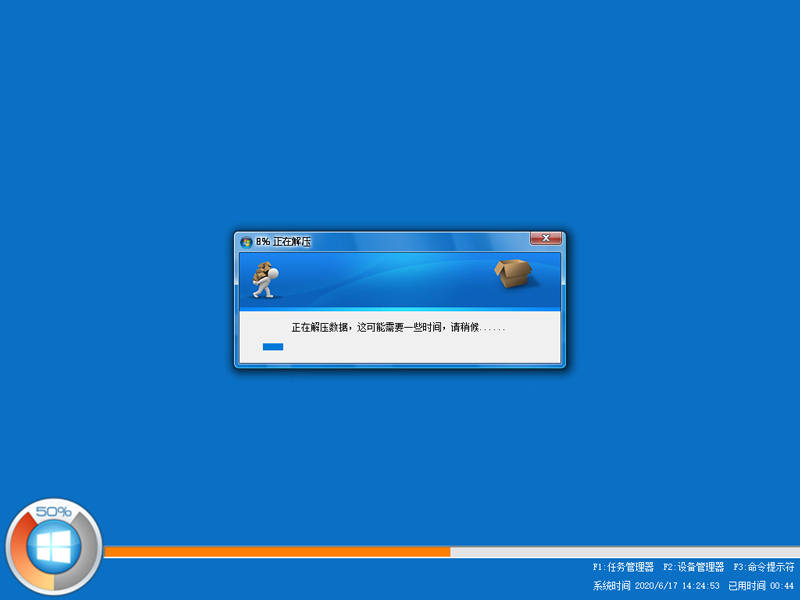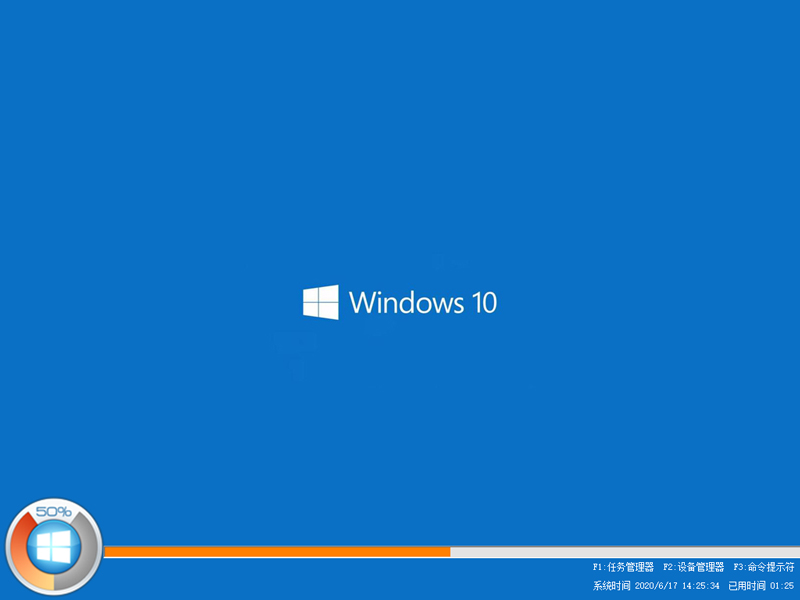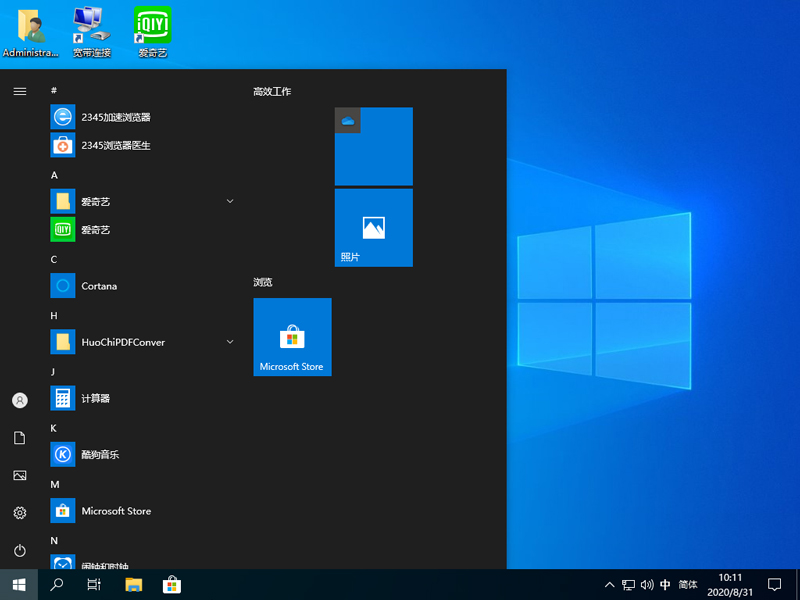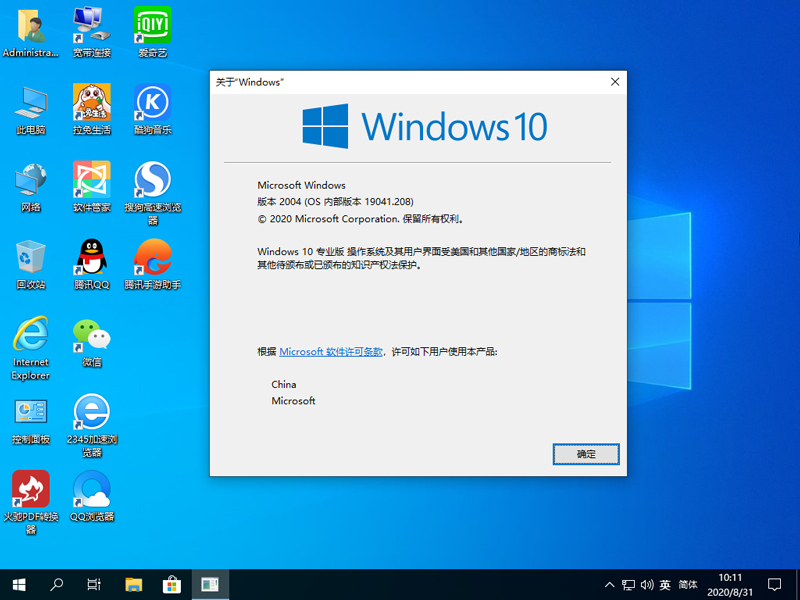萝卜家园 WINDOWS10 64位极速装机版 V2020.09
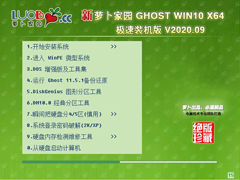
|
萝卜家园 Windows10 64位极速装机版 V2020.09 关闭了许多非必要服务,预先优化服务、启动项,对绝大多数硬件和软件都支持在线更新,在运行速度的优化方面也是达到了比较完美的状态。本系统支持各类笔记本、台式机进行安装使用,安装全过程严格控制在10分钟内,是一款省心省力地装机系统。 系统更新优化 1、关机时自动清除开始菜单的文档记录。 2、关闭推荐网站。 3、关闭应用推广、聚焦屏幕推广,禁止自动安装推荐的应用。 4、默认关闭局域网共享、远程注册表、远程程序等不安全因素。 5、禁用ZIP功能。 6、防止利用IPC$建立空连接。
7、优化磁盘访问速度,自动优化系统分区。 安装最低配置要求 1、处理器:1 GHz 64位处理器。 2、内存:4 GB及以上。 3、显卡:带有 WDDM 1.0或更高版本驱动程序Direct×9图形设备。 4、硬盘可用空间:20G(主分区,NTFS格式)。
5、显示器:要求分辨率在1024×768像素及以上,或可支持触摸技术的显示设备。 安装方法 在安装系统前,请注意备份C盘上的重要数据,系统重装会重置C盘,建议提前转移个人资料并备份硬件驱动。下面推荐三种安装系统的方式,用户根据自己的情况选择方法安装。 1、光盘安装(有光盘) 安装前准备: 请用刻录软件,选择“映像刻录”方式来刻录ISO文件,刻录之前请先校验一下文件的准确性,刻录速度推荐24X!请注意备份硬盘上重要资料。 安装前请确认该硬盘是否需要分区,如需要,请参考以下分区方法执行分区操作后进行安装,如不需要,可直接执行安装部分。 2、硬盘安装(无光盘、U盘,推荐) 将下载的ISO系统镜像文件解压到除系统盘(默认C盘)外的其他盘根目录,例:(D:)提取ISO中的“WINDOWS.GHO”和“安装系统.EXE”,然后运行“安装系统.EXE”,直接回车确认还原操作,再次确认执行自动安装操作。(执行前注意备份C盘重要资料!)
选择列表中的系统盘(默认C盘),选择“WINDOWS.GHO”映像文件,点击执行。这时会提示是否重启,点击是,系统将自动安装。
提示:在执行安装前要把360等杀毒软件关闭,否则无法正常安装。 3、U盘安装(有U盘) 下载U盘启动盘制作工具(推荐U大侠),插入U盘,一键制作USB启动盘,将下载的系统复制到已制作启动完成的U盘里,重启电脑,设置U盘为第一启动项,启动进入PE,运行桌面上的“PE一键装机”,即可启动GHOST进行镜像安装。
【温馨提示】下载系统后请校验一下MD5值,以防止大文件因下载传输时损坏引起安装失败! 系统特色 1、首次进入桌面将会自动删除已解压的驱动。 2、系统制作全程离线制作,100%隔离病毒木马,保证系统安全。 3、数几十项优化注册表终极优化,提高系统性能。 4、屏蔽浏览网页时自动弹出的IE插件。
5、关机时自动清除开始菜单的文档记录。 常见问题解答 1、安装的时候为什么会出现读取文件错误? 这一般是由于盘片本身的问题或者刻盘出错造成的,请重新刻盘。另外,如果你采用的是DOS下虚拟光驱方式加载ISO再安装,也可能出现类似的情况。 2、为什么安装过程中会出现蓝屏或死机,或者在某些步骤(如检测硬件)时卡住? 这些情况很多是由于硬件问题造成的,如内存中某些区块损坏,或者CPU过热,或者硬盘存在坏道,或者光驱老化,读取出来的数据有问题等等。请先替换相关硬件确认是否是硬件问题造成的。 3、第一次装完以后启动后内存占用很高。 第一次启动系统会做一些初始化的工作,有些进程会临时运行,实际上第二次启动很快就会降下来(如果你没有装别的驱动,第二次启动几分钟后会看到明显的内存下降)。 4、为什么我访问别人的共享文件夹正常,而别人访问我的却不行? 如果你确认自己的Server服务是正常启动的话,可能你需要在控制面板允许guest用户,这样方可无需认证访问你的共享文件夹。但是我们不推荐这样做,最好还是设置单独的用于对外共享文件夹用户,并为它设置密码。 5、Realteck HD Audio声卡的前置耳麦和耳机接口无法使用 这是由于最新的官方Realteck声卡驱动程序自身新特性导致的,而并非系统原因。如果遇到这种情况,可以在“桌面”找到“音频设置工具”,双击运行后,默认在右下角,打开该程序,依次“Realtek HD音频管理器--》音频I/O--〉接头设置--〉”选上“禁用前面板插孔检测”。 6、安装过程中蓝屏或者系统不断重启应该怎么办? 遇到这样的情况,一般是由于windows在安装驱动的过程中识别错误造成的,可以重新GHOST恢复系统,在出现驱动选择画面的时候按[ESC]键,取消所有驱动的集成即可解决问题。 7、GHOST后整个硬盘变为了一个分区
一般是手动操作GHOST错误,将分区镜像恢复到整个硬盘导致。请立即关闭计算机,不要再向硬盘内写入数据。建议将硬盘接到其他电脑做为从盘,使用相关软件进行分区表恢复。如数据重要,请到专业的数据恢复公司求助。 免责条款 本Windows系统及软件版权属各自产权人所有,只可用于个人研究交流使用,不得用于商业用途,且系统制作者不承担任何技术及版权问题,请在试用后24小时内删除。如果您觉得满意,请购买正版! |